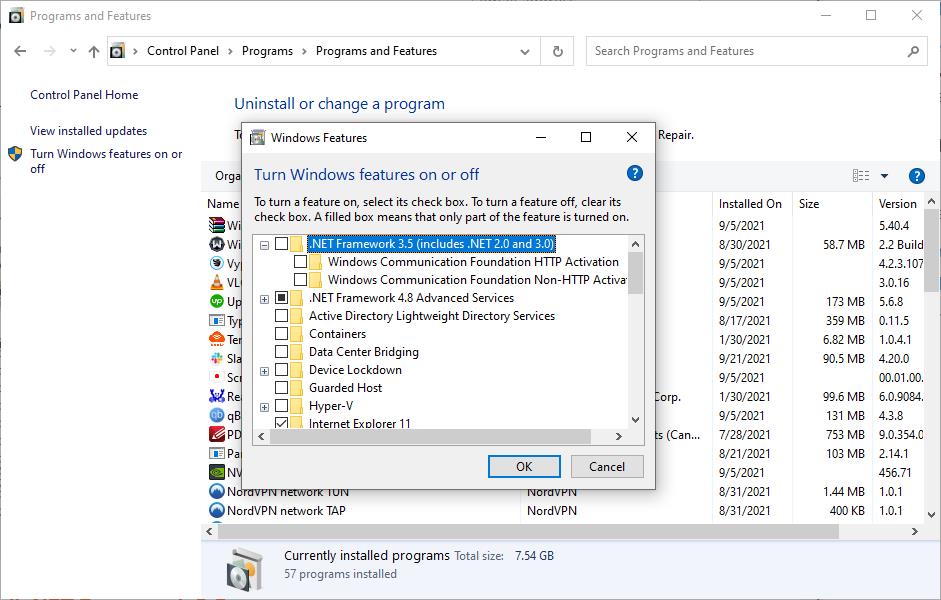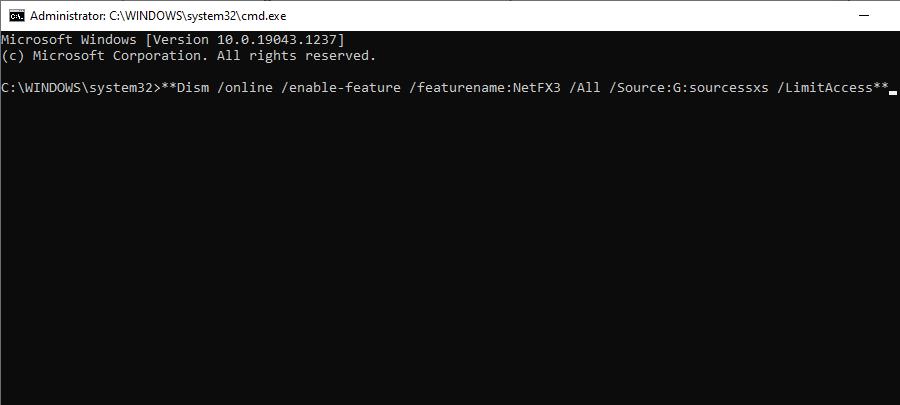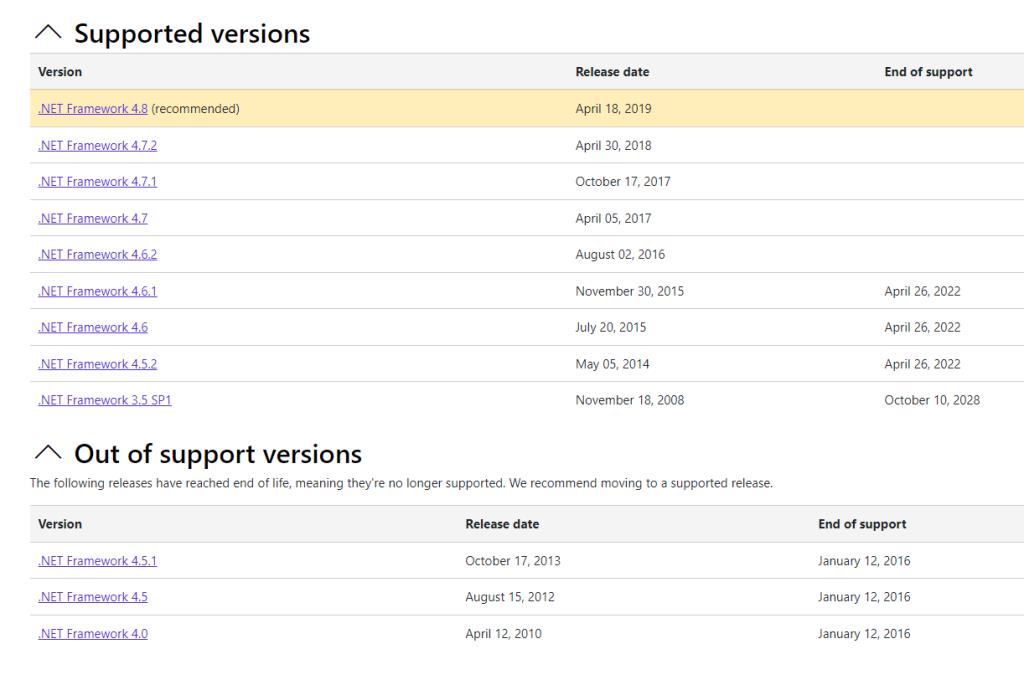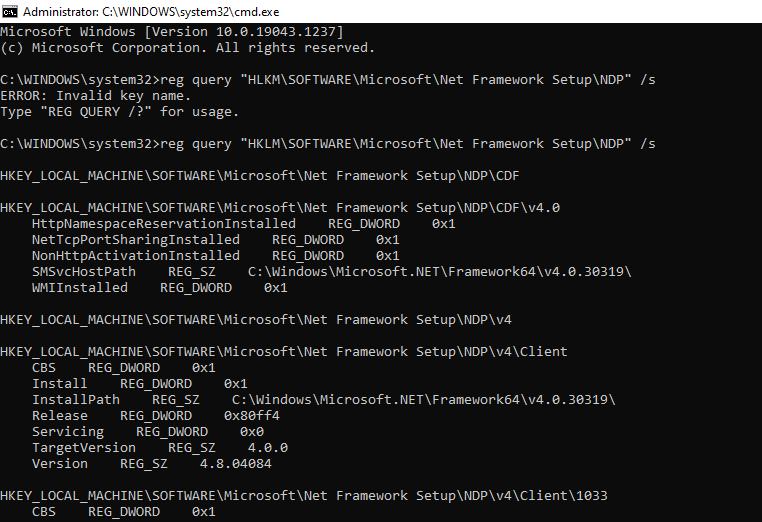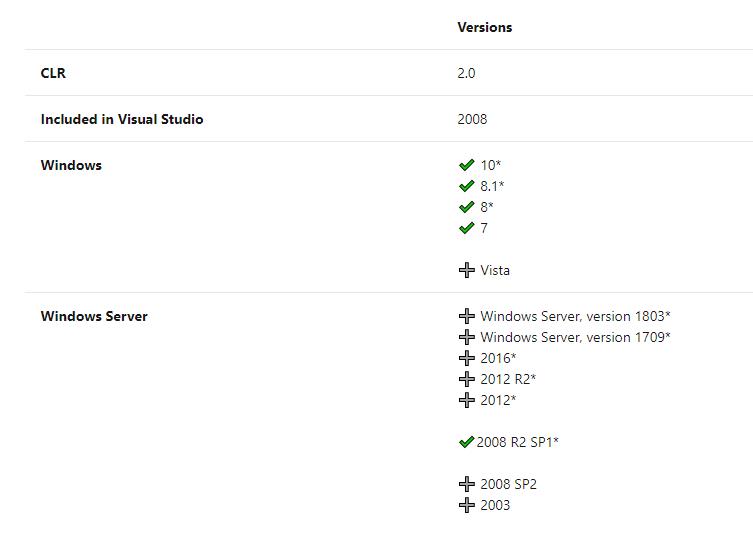Sebagai pengguna Windows, anda mungkin sekurang-kurangnya sekali menjumpai perkataan ".NET Framework." Ia merupakan rangka kerja perisian yang dibangunkan oleh Microsoft yang membolehkan anda membina dan menjalankan program C#, C++, F# dan Visual Basic. Versi .NET terkini ialah 4.8, tetapi komputer anda mungkin memerlukan versi .NET yang lebih lama (seperti .NET 3.5) untuk menjalankan beberapa apl.
Nasib baik, memasang .NET versi 3.5 agak mudah. Jadi, mari kita terokai cara menyemak semula sama ada PC anda sudah memasang .NET 3.5 dan perkara yang perlu dilakukan jika tidak.
Adakah .NET Framework 3.5 Dipasang pada PC Anda?
Sebelum kita mula memasang .NET 3.5, adalah idea yang baik untuk menyemak sama ada anda telah memasangnya pada masa lalu:
- Tekan Win + R , taip kawalan dan tekan Enter untuk melancarkan Panel Kawalan.
- Klik pada Program > Program dan Ciri .
- Daripada anak tetingkap kiri, pilih Hidupkan atau matikan ciri Windows .
- Anda akan melihat . NET 3.5 di bahagian atas senarai ciri Windows. Jika kotak di samping .NET 3.5 dilorekkan dengan warna hitam, ia telah dipasang.
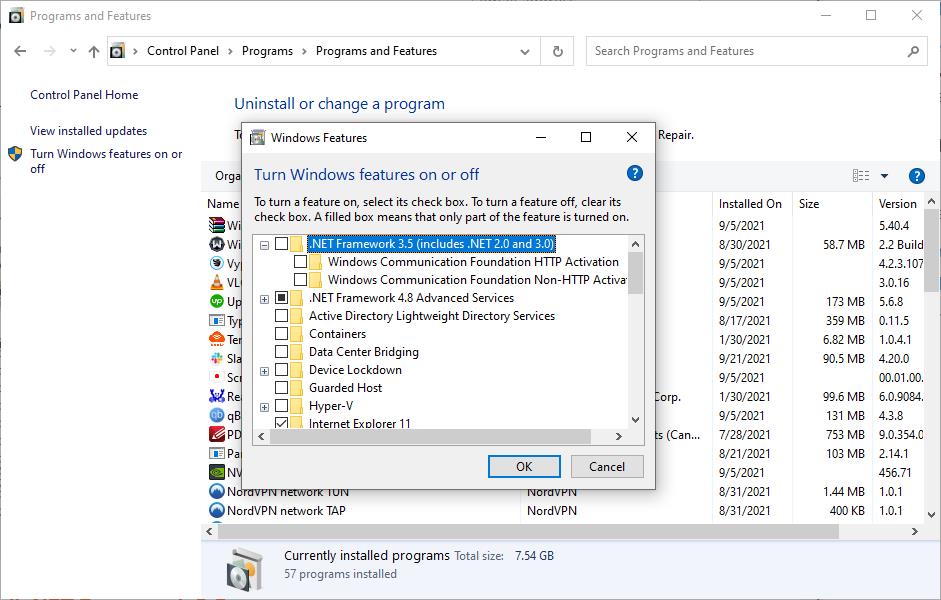
Perhatikan bagaimana terdapat kurungan yang menyatakan bahawa versi ini termasuk .NET 2.0 dan 3.0 . Ini bermakna BAHAWA apabila anda memasang .NET Framework 3.5, anda juga akan dapat menjalankan sebarang apl yang memerlukan .NET 2.0 dan 3.0.
Jika kotak di sebelah .NET Framework 3.5 tidak berlorek hitam, itu bermakna ia tidak dipasang pada komputer anda. Oleh itu, anda boleh menggunakan salah satu daripada tiga kaedah berikut untuk memasangnya pada sistem anda.
Pasang .NET 3.5 Daripada Ciri Windows
Jika anda mengikuti langkah di atas untuk mengetahui sama ada PC anda mempunyai .NET 3.5 Cuma ikut langkah dalam bahagian sebelumnya untuk ke Windows Features .
Apa yang anda perlu lakukan kemudian ialah pilih kotak selain .NET Framework 3.5 dan tekan OK untuk keluar dari tetingkap. Windows akan mula memasang .NET Framework 3.5 serta-merta, tetapi anda perlu memulakan semula PC anda untuk menyelesaikan pemasangan.
Jika anda tidak mempunyai sambungan Internet pada PC anda, anda boleh menggunakan DVD Windows atau pemacu kilat boleh but untuk memasang .NET 3.5. Ia agak mudah dan tidak mengambil banyak masa, dengan syarat anda mempunyai media pemasangan Windows.
- Masukkan media pemasangan ke dalam PC anda dan lihat pada huruf pemacu yang diberikan kepadanya,
- Tekan Win + R , taip cmd , dan tekan Ctrl + Shift + Enter untuk melancarkan Command Prompt sebagai pentadbir.
- Jalankan arahan berikut:
Dism /online /enable-feature /featurename:NetFX3 /All /Source:G:sourcessxs /LimitAccess
Diandaikan bahawa media pemasangan anda diberikan huruf pemacu G. Gantikan G dengan huruf yang diberikan kepada pemacu pada sistem anda.
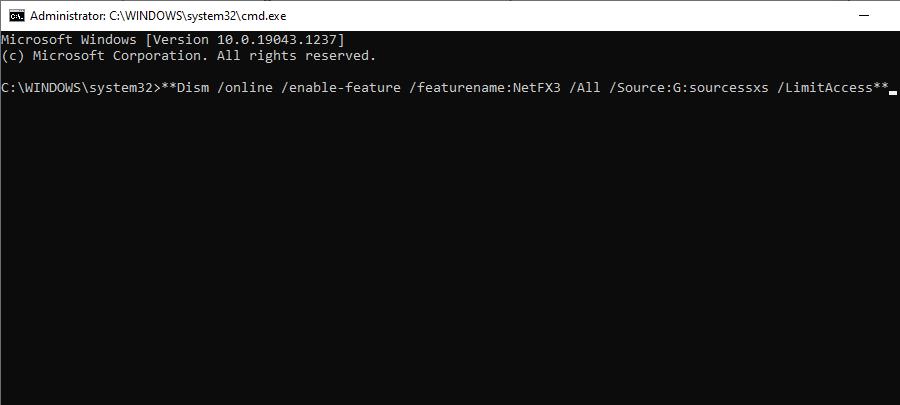
- Pemasangan akan mengambil masa beberapa minit. Setelah selesai, mulakan semula PC anda.
Pasang Rangka Kerja .NET Menggunakan Pemasang Luar Talian
Jika anda suka melakukan muat turun terus, Microsoft mempunyai pemasang luar talian untuk versi sebelumnya rangka kerja .NET pada tapak web dotnetnya. Walau bagaimanapun, sebelum anda meneroka dan memuat turun salah satu fail, pastikan anda memuat turun versi .NET yang disokong.
Nasib baik, Microsoft menjadikannya sangat mudah untuk memuat turun versi yang disokong. Apabila anda mengakses halaman muat turun, tapak web akan mengembangkan senarai versi yang disokong secara automatik dan menyembunyikan versi yang tidak disokong. Dan anda akan mendapati .NET 3.5 disenaraikan sebagai versi yang disokong, seperti yang ditunjukkan di bawah.
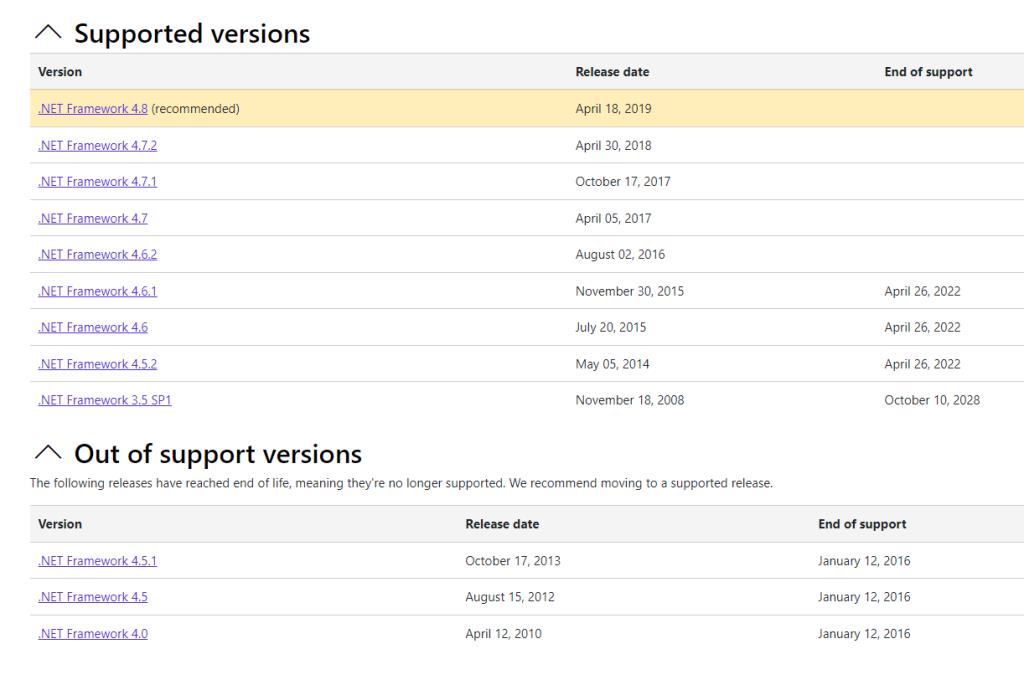
Adalah penting untuk memuat turun versi yang disokong, kerana Microsoft menetapkan tarikh "tamat sokongan" untuk perisiannya, selepas itu gergasi perisian itu akan berhenti mengeluarkan kemas kini untuknya. Nasib baik, pada masa penulisan, tarikh luput .NET 3.5 ditetapkan pada 10 Oktober 2028, jadi anda mempunyai banyak masa untuk menggunakannya.
Setelah anda memuat turun pemasang luar talian untuk versi pilihan anda, anda sudah bersedia untuk memulakan pemasangan. Dalam kebanyakan kes, pemasangan anda harus berjalan lancar. Kadangkala, pemasang luar talian tidak mahu bermain bola.
Pasang Rangka Kerja .NET Menggunakan Prompt Perintah atau PowerShell
Jika anda ingin menyelesaikan sesuatu dengan cepat, anda boleh menggunakan Prompt Perintah atau PowerShell untuk memuat turun dan memasang .NET Framework 3.5 dengan satu arahan. Inilah cara untuk melakukannya:
- Tekan Win + R , taip cmd , dan tekan Ctrl + Shift + Enter untuk melancarkan Prompt Perintah yang dinaikkan. Jika anda ingin menggunakan PowerShell, taip powershell dan bukannya cmd .
- Jalankan salah satu daripada arahan berikut bergantung pada sama ada anda menggunakan Command Prompt atau PowerShell: Command Prompt:
Dism /online /Enable-Feature /FeatureName:"NetFx3"
PowerShell:
Enable-WindowsOptionalFeature -Online -FeatureName "NetFx3"
- Ini akan mencetuskan pemasangan. Setelah proses pemasangan tamat, anda boleh keluar dari Command Prompt atau PowerShell.
Sahkan Pemasangan .NET Framework 3.5 yang Berjaya
Setelah anda memasang Rangka Kerja .NET, anda boleh mengesahkan pemasangan yang berjaya dengan menjalankan arahan dalam Prompt Perintah yang dinaikkan.
- Tekan Win + R , taip cmd , dan tekan Ctrl + Shift + Enter untuk melancarkan Prompt Perintah yang dinaikkan.
- Jalankan arahan berikut:
reg query "HKLM\SOFTWARE\Microsoft\Net Framework Setup\NDP" /s
- Anda akan melihat semua versi .NET Framework yang dipasang pada sistem anda.
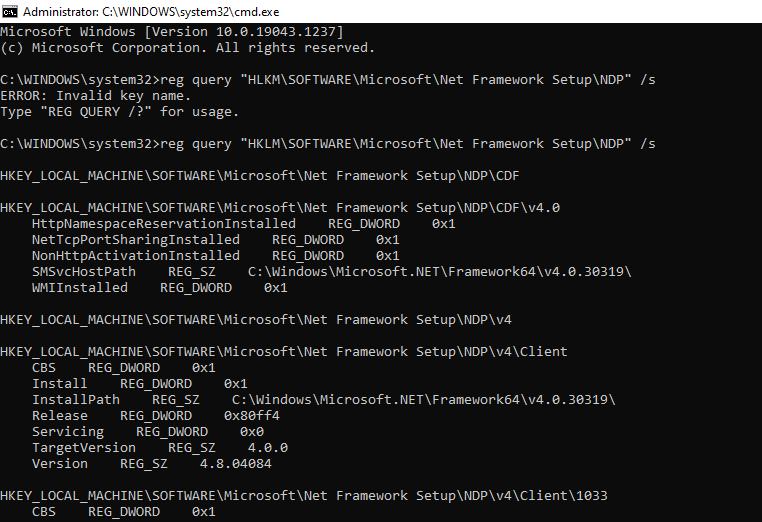
Berkaitan : Cara untuk Semak Versi .NET Framework Yang Dipasang
.NET Framework 3.5 Masalah Pemasangan
Terdapat beberapa sebab mengapa anda boleh menghadapi masalah semasa memasang .NET Framework 3.5. Contohnya, jika salinan Windows anda tidak dilesenkan, .NET Framework tidak akan dipasang pada sistem anda. Satu-satunya jalan keluar ialah mengaktifkan salinan semasa anda atau mendapatkan lesen Windows 10 baharu .
Proses pemasangan juga kadangkala memerlukan anda memuat turun beberapa kemas kini Windows, walaupun ini lebih menjadi masalah dengan versi Rangka Kerja .NET yang lebih baharu melainkan anda belum mengemas kini komputer anda sejak zaman batu. Ia akan memberi anda nombor KB yang boleh anda gunakan sebagai rujukan dan memasang kemas kini tersebut.
Jika anda telah membeli PC anda pada bila-bila masa sepanjang 10 tahun yang lalu, kemungkinan besar PC anda tidak akan menyokong .NET Framework versi 3.5. Walau apa pun, anda sentiasa boleh meneruskan dan menyemak versi .NET Framework yang akan berfungsi pada OS anda .
.NET Framework berfungsi pada semua sistem pengendalian Windows dari Windows Vista dan seterusnya (iaitu Windows 7, 8, 8.1 dan 10), walaupun ia tidak diprapasang dengan Windows Vista.
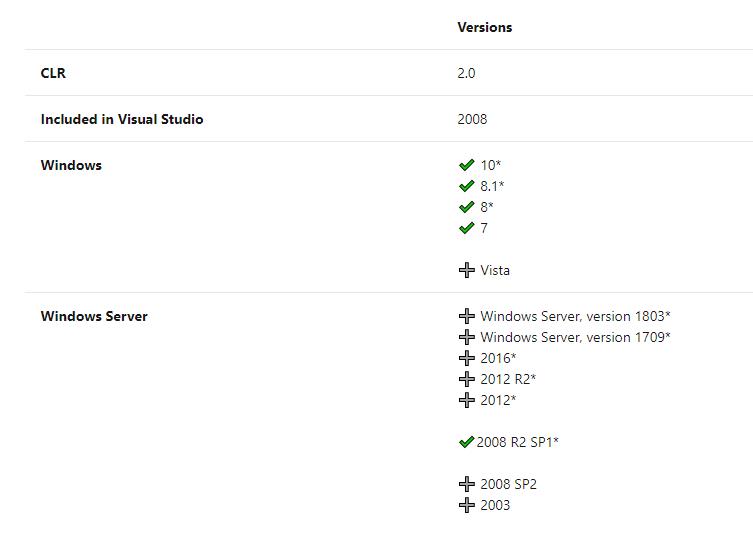
Anda Bersedia untuk Menjalankan Program .NET 3.5
Mudah-mudahan, anda berjaya memasang .NET 3.5 tanpa menghadapi masalah. Anda kini sepatutnya boleh menjalankan semua program yang memerlukan 3.5. Anda juga harus memastikan bahawa anda telah memasang Rangka Kerja .NET terkini juga, sudah tentu.